剑灵捏脸数据怎么导入 捏脸文件放哪个文件夹
有些朋友还是苦于不会捏脸数据怎么导入,而仅仅使用了随机的角色进行游戏(能有一个自己心中比较好的造型,谁不想呢)?
那么针对这种情况,本次文章将详细的给大家介绍如何去下载并且快速使用人物数据模块来直接生成自己所喜欢的人物样式。

外形数据下载篇:
若是心动别人分享的图片,该如何使用呢?别急,小版我来教会大家如何把下载好的数据图片进行导入。
首先,在板块中找到数据图片(一般大家上传的时候会把数据图放在最后一张),然后鼠标移动到图片上,会在上边显示出 下载附件(大小)的字样,点击即可把图片进行下载。

下载完成后放到相应的文件夹中即可,数据图片文件夹位置:
Windows7外形数据保存路径:
“C:\Users\系统用户名\Pictures\BnS\CharacterCustomize”
或 “库\图片\BnS\CharacterCustomize”
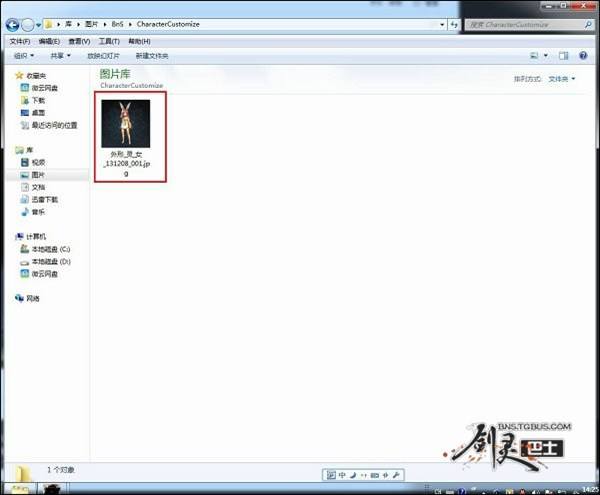
XP外形数据保存路径:
“C:\Documents and Settings\系统用户名\My Documents\My Pictures\Bns\haracterCustomize”
或 “图片收藏\BnS\CharacterCustomize”
之后我们进入选择角色界面,这里需要注意的是,仅选择种族和性别即可,职业则没有要求,不同职业依然可以选择人物的数据(也就是说捏人的外型数据只看种族和性别)。然后点击下一步进入到外形设计界面中。

在进入到外形设计界面中时,点击外形管理按钮,进入到外形管理中。

这时候在相册中就可以看到你所下载的外型数据了。把鼠标移动到图片上会出现分享和应用按钮,分享按钮不用管,我们直接点击应用。
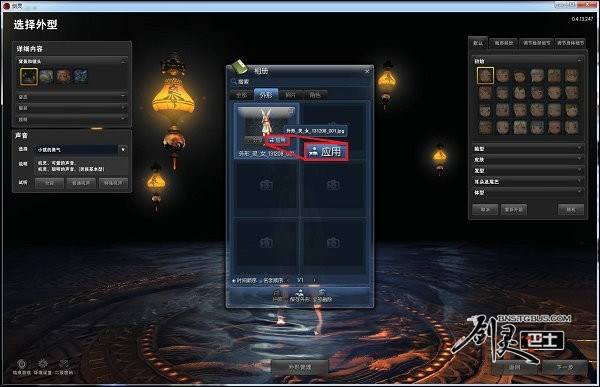
系统会提示声音外型信息应用成功,并且在下方会有响应的提示。
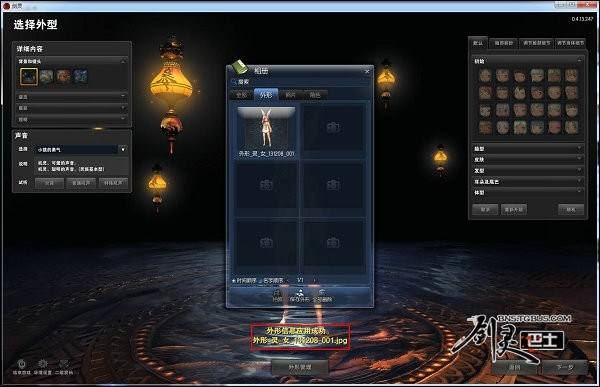
之后点击相册的小“X”号,就可以看到我们导入后的外形数据了,点击下一步,开始我们的剑灵之旅吧。
当然,如果你想在细节上再做一点修改的话,也是可以哦!
如何,本次教程就到这里了,大家是否也非常心动呢?赶快加入到捏人,分享以及体验的行列中来吧!
